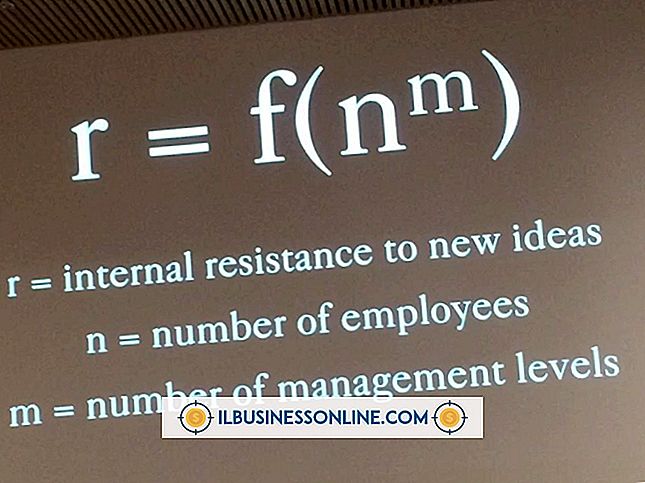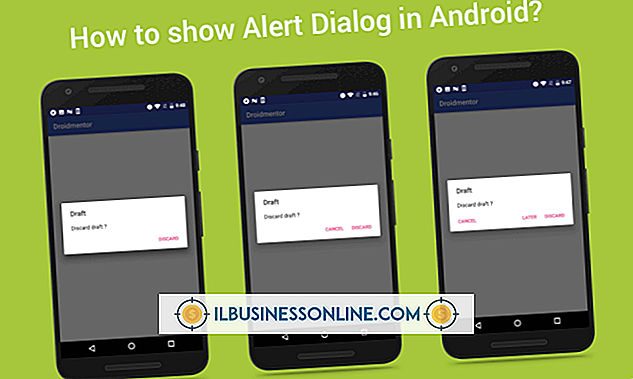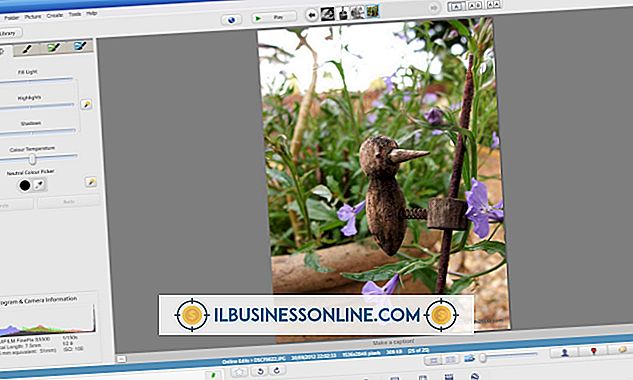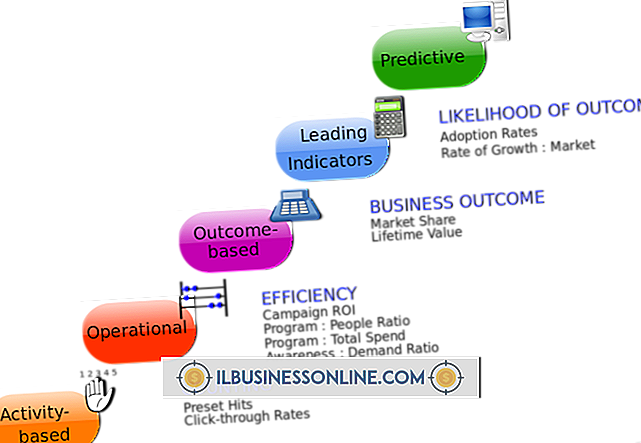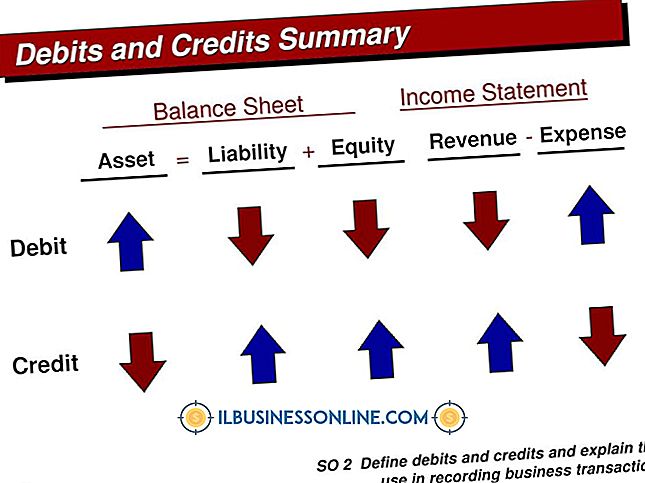내 PC에 보조 화면으로 프로젝터를 연결하는 방법

프로젝터를 PC에 연결할 때 프로젝터를 보조 모니터로 사용할 수 있습니다. 이 설정을 사용하면 컴퓨터 디스플레이를 방대한 캔버스로 확장하거나 복제 할 수 있으므로 극장 식 프로젝션으로 최신 회사 보고서를 보거나 직원의 방에 회사 프레젠테이션을 표시 할 수 있습니다. Windows 7 컴퓨터에 프로젝터를 추가하는 것은 간단한 과정입니다.
1.
데스크탑 컴퓨터의 뒷면이나 랩탑의 측면을보고 컴퓨터에 어떤 종류의 연결이 있는지 확인하십시오. 대부분의 데스크탑에는 여러 개의 커넥터가 있지만 유형이 다를 수 있습니다. 핀이 3 열로 배열 된 15 핀 VGA 커넥터. 길고 직사각형이며 다양한 수의 핀이있는 DVI 커넥터. 및 / 또는 USB 커넥터와 유사하지만 완전히 직사각형이 아닌 HDMI 커넥터.
2.
프로젝터의 뒷면을 보거나 사양 목록을 참조하여 어떤 종류의 커넥터가 지원되는지 확인하십시오. 거의 모든 프로젝터는 15 핀 VGA 연결을 지원하는 D-Sub 포트를 제공합니다. 일부 프로젝터는 HDMI 포트 또는 덜 일반적으로 DVI 또는 USB 연결을 제공합니다. 컴퓨터와 프로젝터가 모두 지원하는 경우 고품질 디스플레이를 위해 HDMI 또는 DVI를 선택하십시오. 그러나 VGA는 여전히 합리적인 품질을 제공합니다.
삼.
일치하는 연결 유형의 케이블을 사용하여 프로젝터를 컴퓨터에 연결하십시오. 일치하는 것을 찾을 수 없으면 케이블과 프로젝터 사이의 간단한 어댑터를 사용하여 DVI 커넥터를 HDMI 또는 VGA로 변환 할 수 있습니다.
4.
프로젝터의 전원을 켜십시오.
5.
"Win-P"를 누른 다음 "확장"을 선택하여 프로젝터를 일반 데스크탑의 확장으로 사용하거나 "복제"를 선택하여 모니터를 미러합니다.